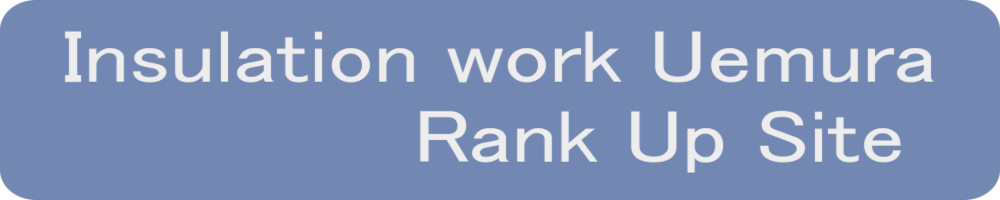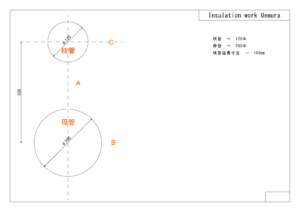最新バージョン情報
・Excel展開アプリ最新バージョンは、Excel展開-5.7.0 です。
・無料試用版の最新バージョンは、Excel展開-5.7.0-無料試用版 です。
説明対称バージョン
Excel展開アプリ-Ver.5.6.2 ~ 5.6.3を対象に説明しています。
はじめに
基本的な定義
- Excelの表の枠の事を「セル」と言います。
- 縦方向を「列」横方向を「行」と言います。
- 緑色のセルは何れかの方法で入力が可能です。
- 青色のセルは、必要性の高いデータが表示されています。
- うす黄色のセルは、表示項目をリストから選んで変更できます。
- サイズ表などでは、行の識別がしやすいようにするために色分けしている時もあります。
- 入力したいセルをダブルタップするか、セルを選択してある状態(みどり枠で強調される)で、表のどこでも良いのでダブルタップすると入力モードになります。
T管早見表について
T管ラッキング施工時、必要最低限の数値のみを表示します。
手練れの職人になってくると、細めの配管に下地の保温材は柔らかいグラスウールなど、ある程度の誤差は吸収してくれるので、12等分などでビッチリにケガかなくても奇麗に仕上げる事が出来るようになってきますよね!
その時に便利になってくるのがこれだと思うんです。
T管ラッキング施工時の必要最低限の数値のみを表示するようにしました。
よく使うサイズや、その現場で使うサイズを15種類ストックして置く事が出来るので、毎回入力する手間が省けます。
T管展開を完全に把握している上級者向け機能です。
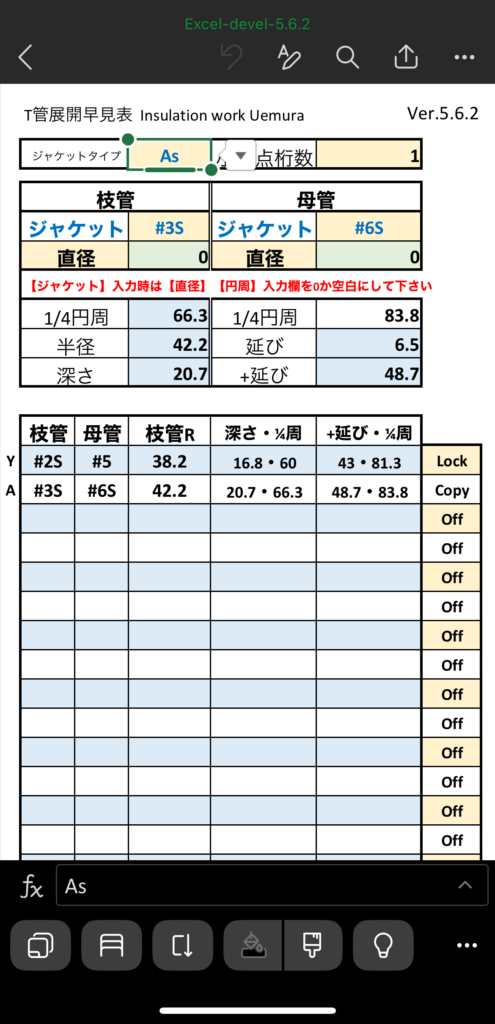
1番目の表
【ジャケットタイプ】
2種類のメーカー様より選択可能。
【Ya】・・・ヤマト工業様株式会社様ジャケットサイズ(黒文字)
【As】・・・旭産業株式会社様ジャケットサイズ(青文字)
※ メーカ様にデータ使用の許可は得ていますが、メーカー様とは直接関係は御座いませんので、メーカー様へのお問い合わせはお控えください。

【小数点桁数】
10の位から小数点第2位までの表示数値の桁数を選択できます。
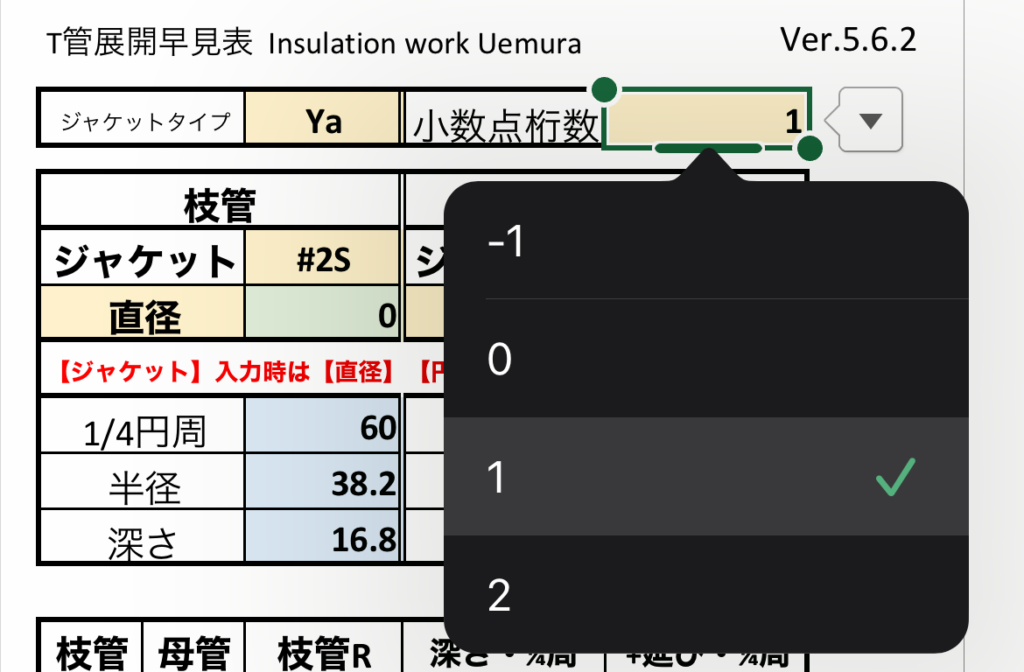
2番目の表
【ジャケット】
【枝管】【母管】ともにジャケットナンバーをリストより選んで入力します。
※すぐ下にある【直径】もしくは【円周】に数値が入力された時にはジャケットナンバーの表示は消えます。
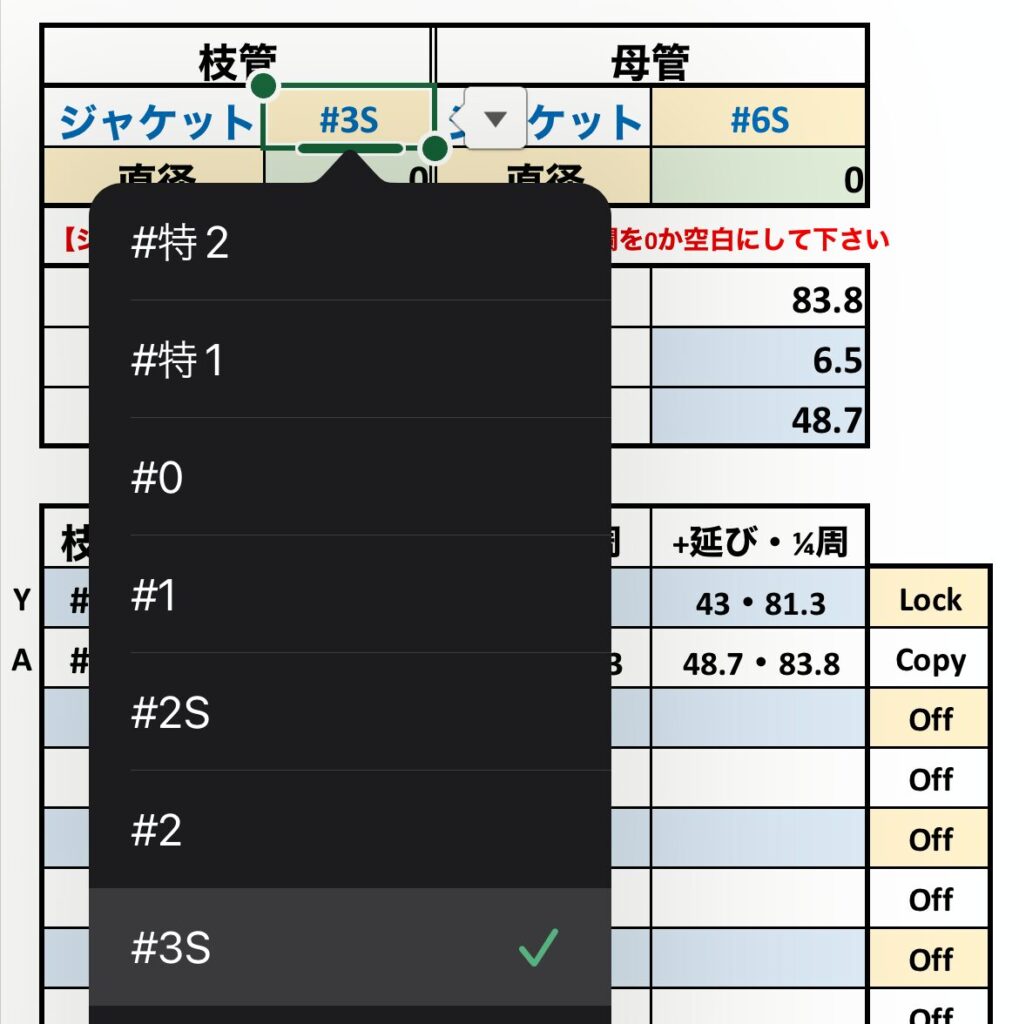
【直径】【円周】
【直径】で入力するか【円周】で入力するかをリストから選ぶ事が出来ます。
※空白か0以外の数値を入力すると、ジャケットナンバーが消えてこちらの数値が優先になります。
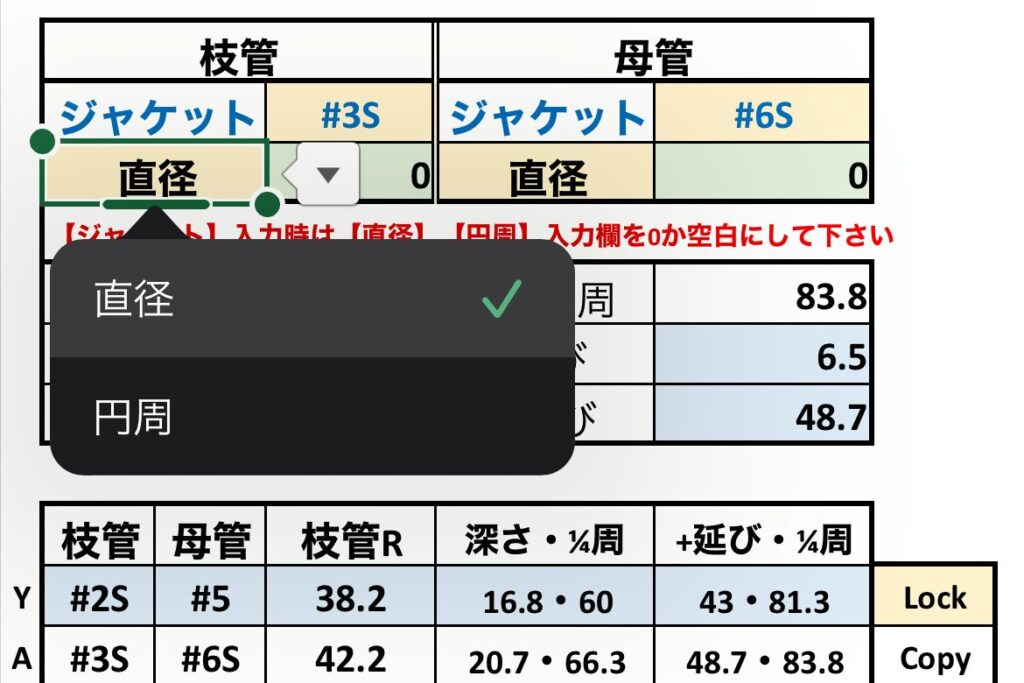
その他の表示項目
【1/4円周】 「枝管」「母管」の1/4円周を表示します。
【半径】 枝管の半径を表示します。
【深さ】 枝管の切り込み最深部分の数値を表示します。
【延び】 母管側に枝管の切り込みをする時、枝管の半径からどれだけ延びているかの数値を表示します。
【+延び】 母管側に枝管の切り込みをする時、「枝管の半径」と「延び」を足した数値を表示します。
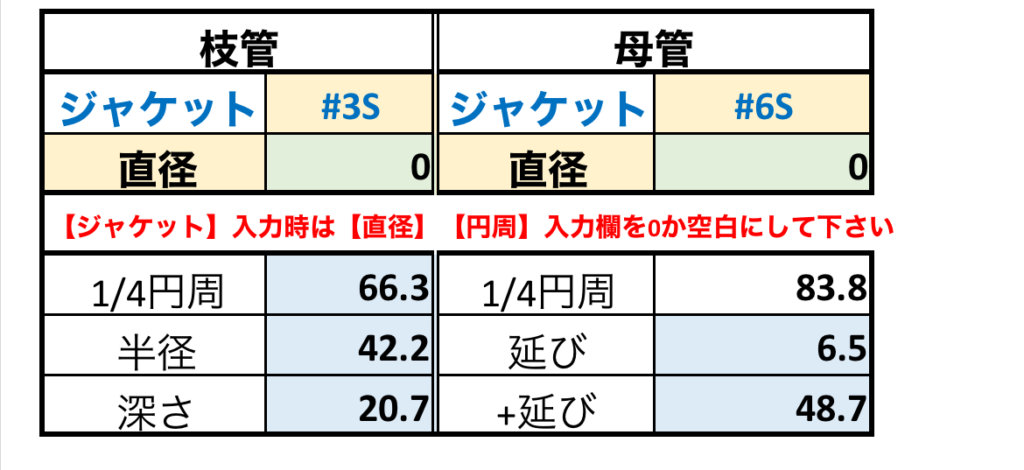
3番目の表
表の左外側のイニシャル【Y】【A】
1番目の表で選んだジャケットタイプが表示されます。
【Ya】=【Y】 【As】=【A】
表上部の各表示項目
【枝管】列 枝管のジャケットサイズを表示。
【母管】列 母管のジャケットサイズを表示。
【枝管R】 枝管の半径を表示。
【深さ・1/4周】 枝管の切り込みの最深部分の数値と枝管の1/4円周を表示。
【+延び・1/4周】 「+延び」と母管の1/4円周を表示。
【Copy】【Lock】【Off】
プルダウンのリストから選択できます。
【Copy】 1番目と2番目の表で入力した結果を行に表示します。
【Lock】 「Copy」で表示した行の内容をストックするためにロックします。
【Off】 不要な行の内容を消すことが出来ます。
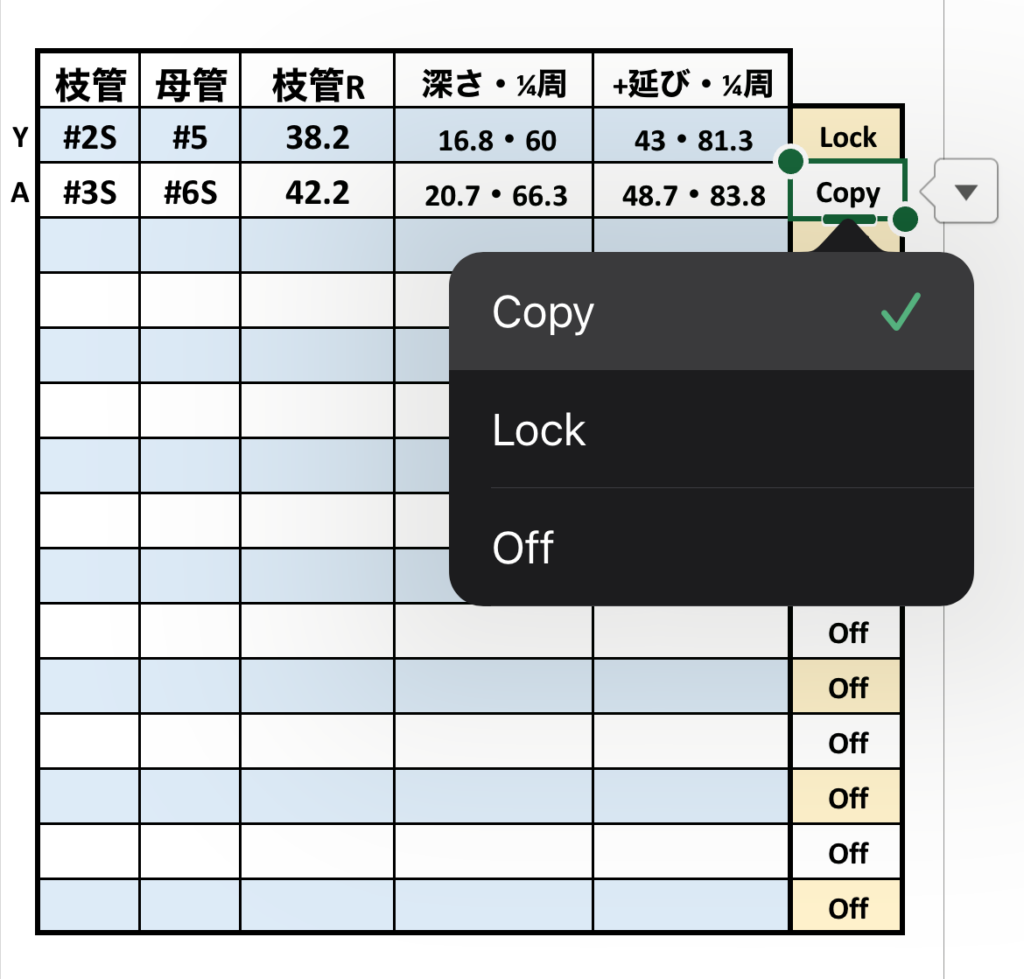
・以上でT管早見表の説明は終わりです。
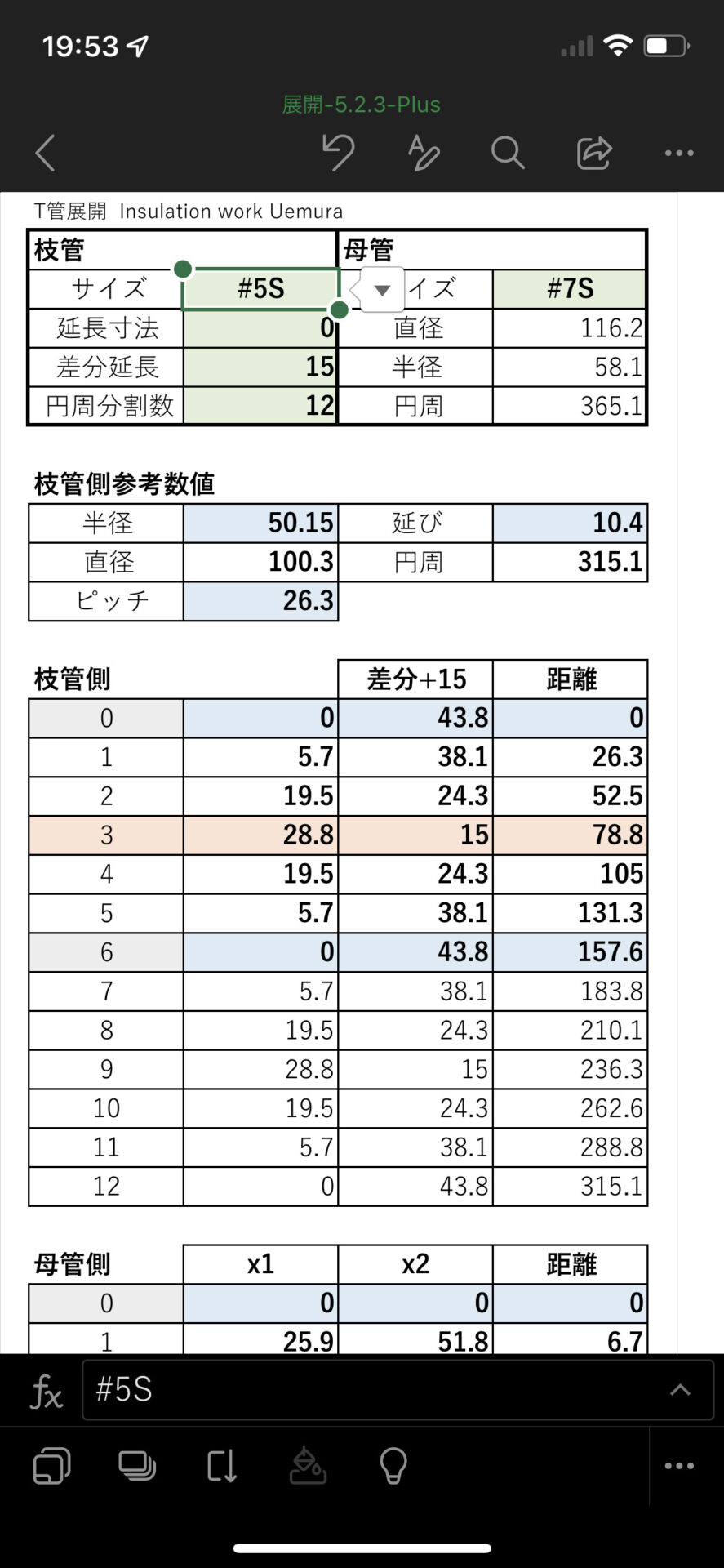
Excel展開アプリ 販売中
Microsoft Excel、Microsoft 365 (Office 365) 上で起動する、板金展開アプリ。